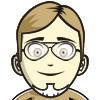schule:esp8266
Unterschiede
Hier werden die Unterschiede zwischen zwei Versionen angezeigt.
| Beide Seiten der vorigen RevisionVorhergehende ÜberarbeitungNächste Überarbeitung | Vorhergehende ÜberarbeitungNächste ÜberarbeitungBeide Seiten der Revision | ||
| schule:esp8266 [2016-09-10 12:58] – [Dateitransfer] marco.bakera | schule:esp8266 [2017-08-04 18:03] – Inhalt gelöscht und Weiterleitung eingerichtet. marco.bakera | ||
|---|---|---|---|
| Zeile 1: | Zeile 1: | ||
| - | ====== ESP8266 ====== | + | [[https:// |
| - | {{: | ||
| - | |||
| - | Hinter [[https:// | ||
| - | Variante von [[Python]], die auf Mikrocontroller zugeschnitten | ||
| - | ist. Der | ||
| - | [[http:// | ||
| - | ein recht günstiger (~4$) Baustein mit WLAN-Funktionen, | ||
| - | eine Micropython-Firmware existiert. Über das | ||
| - | nodemcu Development-Kit, | ||
| - | Baustein über einen USB-Anschluss, | ||
| - | kommunizieren kann. Die PINs sind herausgeführt und lassen sich | ||
| - | in Schaltungen verwenden. | ||
| - | |||
| - | ===== Installation der Firmware ===== | ||
| - | |||
| - | Nun soll die Firmware für Micropython installiert werden. Diese | ||
| - | lässt sich von der Webseite | ||
| - | [[https:// | ||
| - | die Installation gibt es das Tool esptool.py, das sich ebenso | ||
| - | einfach installieren lässt. | ||
| - | |||
| - | $ sudo pip2 install esptool | ||
| - | |||
| - | Leider funktioniert esptool derzeit nur mit Python2. | ||
| - | |||
| - | Anschließend kann die vorhandene Firmware auf den ESP8266 | ||
| - | zunächst gelöscht und mit dem zweiten Befehl die neue Firmware | ||
| - | übertragen werden. | ||
| - | |||
| - | $ esptool.py --port / | ||
| - | $ esptool.py --port / | ||
| - | |||
| - | Bei mir kam es bei Geschwindigkeiten über 115200 Baud zu | ||
| - | Problemen, weshalb ich die Geschwindigkeit reduziert habe. Die | ||
| - | Befehle habe ich der | ||
| - | [[http:// | ||
| - | von mircopython entnommen. | ||
| - | |||
| - | ===== Zugriff | ||
| - | |||
| - | |||
| - | Nun kann mit einem Terminalprogramm auf den Microcontroller zugegriffen werden. Das geht mit putty, minicom, screen oder auch miniterm.py. | ||
| - | |||
| - | $ screen / | ||
| - | | ||
| - | oder | ||
| - | |||
| - | $ miniterm.py / | ||
| - | |||
| - | Für ''/ | ||
| - | |||
| - | Sollte miniterm.py noch nicht installiert sein, so kann es | ||
| - | mit '' | ||
| - | |||
| - | Im Anschluss erhält man eine Python-Konsole, | ||
| - | Projekte verwenden kann. Beim Start steht der ESP als Access | ||
| - | Point zur Verfügung, auf den sich Clients mit dem | ||
| - | Standardpasswort ' | ||
| - | Dateitransfer kann dann das Kommandozeilentool | ||
| - | [[https:// | ||
| - | verwendet werden. | ||
| - | |||
| - | ===== Pin-Belegung ===== | ||
| - | |||
| - | Für das [[https:// | ||
| - | |||
| - | {{: | ||
| - | |||
| - | ===== Dateitransfer ===== | ||
| - | |||
| - | Mit dem Tool [[https:// | ||
| - | |||
| - | Dateien lassen sich mit ls anzeigen. Der Parameter '' | ||
| - | |||
| - | $ ampy -p / | ||
| - | |||
| - | Dateien können mit '' | ||
| - | |||
| - | $ ampy -p / | ||
| - | | ||
| - | Sie können auch abgespeichert werden. | ||
| - | | ||
| - | $ ampy -p / | ||
| - | |||
| - | Ebenso einfach können Dateien auf den Chip kopiert werden. | ||
| - | |||
| - | $ ampy -p / | ||
| - | |||
| - | Eine Datei kann auch direkt ausgeführt werden. | ||
| - | | ||
| - | $ ampy run mein_script.py | ||
| - | |||
| - | Neben ampy gibt es weitere Tools für den Dateitransfer. [[https:// | ||
| - | ===== Links ===== | ||
| - | |||
| - | * Firmware (alte Version): [[https:// | ||
| - | * Vortrag der Froscon 2016: [[https:// | ||
| - | * Unter Windows werden eventuell Treiber für den USB-UART-Konverter benötigt. Ein populärer Treiber ist unter [[http:// | ||
| - | * [[http:// | ||
schule/esp8266.txt · Zuletzt geändert: 2024-01-20 09:49 von pintman